ARABIC COMPUTER
http://ashifnet.tripod.com
http://subhannurdinrokok.wordpress.com
http://yapinda.wordpress.com

DAFTAR ISI
BAB I : PENGANTAR KOMPUTER
A. Sejarah Komputer 1
- Klasifikasi Komputer 1
- Karakteristik Komputer 3
BAB II : MENGENAL PERANGKAT KOMPUTER
- Pengenalan Umum 4
- Hardware 4
- Software 5
- Brainware 8
B. Sistem Operasi 10
BAB III : MERAKIT KOMPUTER
A. Perangkat Dasar 13
- Unit CPU 13
- Unit Memori 14
- Unit Pheripheral 14
B. Hardware; Jenis & Fungsinya 15
- Cassing 15
- Power Supply 15
- Proccessor 16
- Memori 18
- Mainboard 23
- Media Penyimpan Data 27
- Monitor 28
- Keyboard 29
- Mouse 29
C. Instalasi Sistem Komputer & Driver 31
a. Instalasi Sistem BIOS & Windows 31
b. Jenis Instal & Setup 32
c. Temukan Solusi 33
d. Membuat CD Image 35
E. SOLUSI ARABIC SOFTWARE
1. Copy teks Arab dari e-Kitab ke MS Word
A. Pada Windows 98 & Me Arabic
- Setiap Program e-Kitab memuat menu copy dengan icon النسخ
Misalnya dalam Program Holy Quran 6.5, apabila Anda ingin mengambil teks Ayat untuk dimasukkan dalam tulisan pada MS Word.
- Buka Program Holy Quran
- Klik icon Tayangan (ayat yang akan dicopy) (gambar 1)
- Klik icon Kopi (gambar 2)
- blok ayat yang akan dicopy dengan mendrag mouse (gambar 3)
- Klik icon baris (copy teks berharokat)
- Buka ms word (gambar 4)
- Paste dengan menekan Ctrl+V
- Setelah muncul teks Ayat tersebut, Anda tinggal memilih jenis font menurut selera.
B. Pada Windows XP Arabic
- Berbeda dengan Windows 98 & Me, langkah copy teks pada Windows XP misalnya dari Program Holy Qur’an ke MS Word
1. Buka Program Holy Quran
2. Ganti dahulu setting Bahasa dari EN (english) menjadi AR (arabic) (icon di menu bawah kanan desktop) (gambar 1)
3. Klik icon Tayangan (ayat yang akan dicopy)
4. Klik icon Kopi (gambar 2)
5. blok ayat yang akan dicopy dengan mendrag mouse (gambar 3)
6. Klik icon baris (teks berharokat)
7. Buka ms word
7. Paste dengan menekan Ctrl+V (gambar 4)
8. Setelah muncul teks Ayat tersebut, Anda tinggal memilih jenis font menurut selera atau mengatur sisi kiri & kanan.


Gambar 1 Gambar 2


Gambar 3 Gambar 4
02. AGAR WINDOWS XP BISA ARABIC
- Proses ini membutuhkan CD Installer WINDOWS XP
1. Clik START pilih CONTROL PANEL

2. lalu Clik DATE, TIME, LANGUAGE, AND REGIONAL SETTING

3. Pilih REGIONAL WITH LANGUAGE SYSTEMS

3. beri tanda V pada kolom INSTALL FILES FOR …

4. Pilih menu ADVANCED lalu clik tanda panah kebawah pada SELECT A LA-NGUAGE… lalu pilih ARABIC (SAUDI ARA-BIA)

5. Hilangkan semua tanda V pada kolom CODE PAGE CONVERSION TABLE kecuali yang ARABIC ditandai V Click APPLY, lalu masukkan CD Installer WIN XP, akan minta di Restart (clik YES)

03. ICON BAHASA MENGHILANG
Icon bahasa yang ada pada menu desktop menghilang bisa karena virus. Maka coba bersihkan dulu dengan Antivirus terbaru seperti ANSAV. Jika sudah clean cara mengadakan kembali pilihan bahasa sbb:
1. Clik START pilih CONTROL PANEL

2. lalu Clik DATE, TIME, LANGUAGE, AND REGIONAL SETTING

3. Pilih REGIONAL WITH LANGUAGE SYSTEMS

4. Pilih menu LANGUAGE, click DETAILS

5. Pilih ADVANCED lalu Click tanda V pada TURN OFF ADVANCED TEXS SERVICES lalu click APPLY

04.SETTING MS WORD ARABIC (KANAN)
Setelah WIN XP bisa arabic biasanya MS Word ketika dibuka ikut menjadi Default Arabic dengan tampilan cursor sebelah kanan. Untuk mengeset ke English (cursor di Kiri) caranya sbb:
1. Buka START pilih PRGRAMS, pilih MICROSOFT OFFICE, pilih MOCROSOFT OFFICE TOOL, Clik MICROSOFT OFFICE LANGUAGE SETTINGS

2. Pilih Tanda panah pada CHOOSE THE LANGUAGE THAT DEFINES… clik ENGLISH (U.S). Lalu Clik OK dan akan tampil Setting akan dirubah pilih YES.

05. PROGRAM ARABIC HURUFNYA BUKAN ARAB
Jika program Arabic ketika diinstal bukan huruf arab berarti Aktivasi Windows XP pada REGIONAL SETTING pada pilihan CODE PAGE CONVERSION belum tepat. Beri tanda V pada yang ARABIC & ENGLISH saja, yang lainnya seperti HEBREW, RUMANIA dan terus ke bawah pakai tanda panah Harus dikosongkan. (Lihat Solusi 02. poin 5)
07. MENGETIK ANGKA ARAB PADA MS WORD JADI LATIN
Ini terjadi karena NUMERAL yang tidak sesuai. Untuk mengotomatiskannya
1. pada Menu MS WORD clik TOOL pilih OPTIONS

2. Clik menu COMPLEX SCRIPTS lalu pada kolim NUMERAL pilih COMPLEX LALU CLIK OK.

Demikian juga jika Nomber halaman ingin angka Arab, caranya dengan memilih NUMERAL nya SYSTEM.
08. MEMBUAT 2 KOLOM PADA 1 HALAMAN TAPI MULAINYA DARI KANAN
Ini terjadi karena Setting PAGE nya Right-to-Left. Untuk menyesuaikannya:
1. pada Menu MS WORD clik FILE pilih PAGE SETUP

2. Clik LAYOUT lalu pilih pada Kolom SECTION DIRECTION dengan memilih LEFT-TO-RIGHT pada tanda panah, clik OK


2. MENGAKTIFKAN PROGRAM AL-BAYAN PADA WIN XP
Problem :
- Setelah instal Al-Bayan pada Win XP, Menu tidak mau tampil, kalau pada Win Me Arabic jalan OK.
SOLUSI :
- Program Al-bayan kampatebel pada Win 98/Me Arabic yang masih menggunakan DOS & Fat 16, sehingga jika pada Windows XP harus Format FAT32, Bukan NTFS, kemudian disesuaikan dengan cara :
1. Setelah Instal program Al-Bayan selesai Klik kanan pada icon Albayan & pilih Properties

2. Akan tampil 3 menu utama seperti dibawah ini

3. Pilih Advanced maka akan tampil seperti ini

Aktifkan kedua kolom dengan klik kiri mouse dan pilih OK.
Insyaallah menu akan tampil seperti pada WinMe.
3. PROGRAM HADITS KUTUBUTTIS’AH
Problem:
a- Ketika membuka Program Hadits Kutubuttis’ah selalu tidak bisa dan muncul perintah keluar program.
b- Pada menu pencarian tulisan tema berubah hurufnya tidak teratur.
SOLUSI :
a. Program Hadits Kutubuttis’ah dikeluarkan sebelum ada setting Display 1280 by 768 pixels, sehingga kita harus merubah setting Display maksimal 1024. caranya :
Klik kanan mouse pada desktop – pilih Properties – Setting dan turunkan menjadi 1024. OK.

b. Hal itu terjadi karena Anda menginstal program Arab yang jenis font nya mengganti font di program Hadits. Maka hapuslah Font–font berikut ini pada folder C:\Windows\Fonts\
dan harus dalam keadaan Safemode (Ketika restart tekan F8 lalu pilih Safemode)
















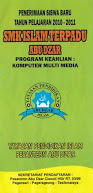


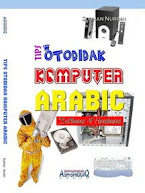




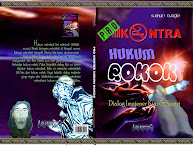




0 Response to "ARABIC COMPUTER"